在Linux电脑上面安装了TFTP server,但是各种不给力,决定寻找其他办法在Windows和Linux之间传输文件。
WinSCP 是一个 Windows 环境下使用 SSH 的开源图形化 SFTP 客户端。同时支持 SCP 协议。它的主要功能就是在本地与远程计算机间安全的复制文件等。下载地址:http://winscp.net/eng/download.php(Portable executables是绿色版,不需要安装)
下载好WinSCP之后需要在Linux端开启SSH服务,参考文章:http://www.cnblogs.com/xiazh/archive/2010/08/13/1798844.html
| SSH分客户端openssh-client和openssh-server |
Linux端开启SSH:
启动:sudo /etc/init.d/ssh start 或者 service ssh start
关闭:sudo /etc/init.d/ssh stop 或者 service ssh stop
然后确认sshserver是否启动了: ps -e |grep ssh
WinSCP的优势在于可以操作根目录下所有文件夹;不足之处在于,WinSCP使用SFTP协议进行连接,而通过该连接的通信内容全部是经过加密的,在保证了安全的同时,也降低了传输速度。




 本文介绍如何使用WinSCP在Windows环境中通过SSH协议安全地传输文件到Linux系统。首先需要在Linux端开启SSH服务,并配置SSH端口及启动服务。接着在Windows端安装并使用WinSCP客户端,通过SFTP协议实现跨平台文件传输。
本文介绍如何使用WinSCP在Windows环境中通过SSH协议安全地传输文件到Linux系统。首先需要在Linux端开启SSH服务,并配置SSH端口及启动服务。接着在Windows端安装并使用WinSCP客户端,通过SFTP协议实现跨平台文件传输。
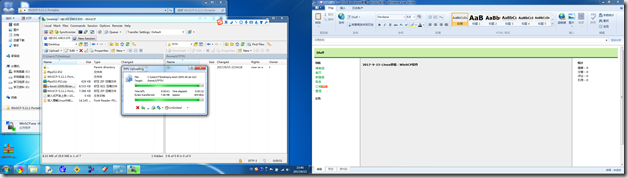
















 3423
3423

 被折叠的 条评论
为什么被折叠?
被折叠的 条评论
为什么被折叠?








